Comment commencer à utiliser un nœud LN puissant sur votre mobile, auto-conservateur, open source, guide étape par étape facile
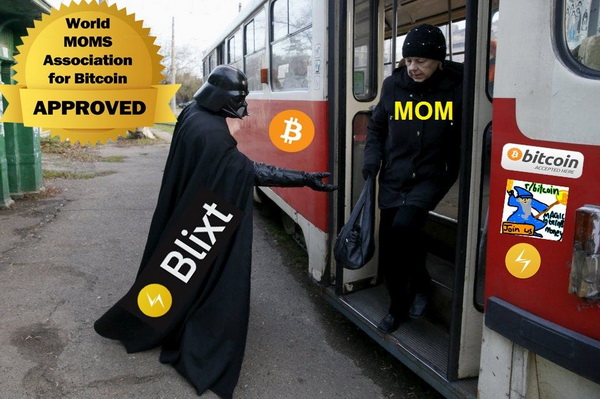
 |
|
 |
|
 |
|
 |
|
 |
|
 |
|
 |
|
 |
|
Publié à l'origine sur Substack le 22 novembre 2022
Mis à jour ici le 11 février 2025
Ce guide est dédié à tous les nouveaux utilisateurs qui souhaitent commencer à utiliser Bitcoin Lightning Network (LN) de manière GRATUITE, OPEN SOURCE, ENTIÈREMENT NON-CUSTODIAL.
En utilisant Blixt Wallet, un nœud LN complet sur votre mobile, où que vous soyez sont.
Si vous n'avez jamais utilisé Bitcoin Lightning Network, avant de commencer, veuillez lire cette simple analogie explicative sur Lightning Network (LN).
ASPECTS IMPORTANTS :
-
Blixt est un nœud privé, PAS un nœud de routage ! Gardez cela à l'esprit.
Cela signifie que tous les canaux LN de Blixt ne seront pas annoncés au graphique LN (appelés canaux privés). Cela signifie que CE NŒUD NE FERA PAS DE ROUTAGE d'autres paiements via le nœud Blixt.
Ce nœud Blixt n'est PAS destiné au routage, je le répète. Il s'agit principalement de pouvoir gérer vos propres canaux LN et d'effectuer vos paiements LN en privé, quand vous en avez besoin.
Ce nœud Blixt doit être en ligne et synchronisé UNIQUEMENT AVANT d'effectuer vos transactions. C'est pourquoi vous verrez une icône en haut qui indique l'état de synchronisation. Cela ne prend que quelques instants, selon le temps que vous avez passé hors ligne.
- Blixt utilise LND (aezeed) comme backend de portefeuille, alors n'essayez pas d'y importer d'autres types de portefeuilles Bitcoin. Vous avez expliqué ici les types de graines mnémoniques de portefeuille. Et voici une liste plus complète de tous les types de portefeuilles. Donc, si vous aviez déjà un nœud LND, vous pouvez importer le seed et les backup.channels dans Blixt, comme cela est expliqué dans ce guide.
- À la fin de ce guide, vous trouverez une section spéciale avec des "trucs et astuces"
- Liens importants de Blixt - voyez-les à la fin de ce guide, veuillez les ajouter à vos favoris :
Blixt - Premier contact
Alors… La maman de Darth a décidé de commencer à utiliser LN avec Blixt. Décision difficile, mais sage. Blixt est uniquement destiné aux personnes intelligentes et à ceux qui veulent vraiment en savoir plus sur l'utilisation approfondie de LN.
Darth avertit sa mère :
« Maman, si tu commences à utiliser Blixt LN Node, tu devras d'abord savoir ce qu'est Lightning Network et comment il fonctionne, au moins au niveau de base. Ici, j'ai rassemblé une simple liste de ressources sur Lightning Network. Veuillez les lire d'abord. »
La mère de Darth a lu les ressources et a fait sa première étape : installer Blixt sur son tout nouvel appareil Android. Blixt est également disponible pour iOS et macOS (bureau). Mais ceux-ci ne sont pas pour la mère de Dark… Néanmoins, il est recommandé d'utiliser une version plus récente d'Android, au moins 9 ou 10 pour une meilleure compatibilité et une meilleure expérience. L'exécution d'un nœud LN complet sur un appareil mobile n'est pas une tâche facile et peut nécessiter de l'espace (au moins 600 Mo) et de la mémoire.
Une fois que vous avez ouvert Blixt, l'écran « Bienvenue » vous proposera quelques options :
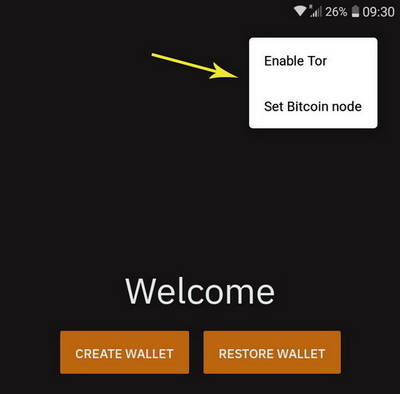
Dans le coin supérieur droit, vous verrez 3 points qui activent un menu avec :
- « Activer Tor » : l'utilisateur peut démarrer avec le réseau Tor, en particulier s'il souhaite restaurer un ancien nœud LND qui fonctionnait avec des homologues Tor uniquement.
- « Définir un nœud Bitcoin » : si l'utilisateur souhaite se connecter directement à son propre nœud pour synchroniser les blocs via Neutrino, il peut le faire directement depuis l'écran d'accueil. Cette option est également utile si votre connexion Internet ou Tor n'est pas suffisamment stable pour vous connecter au nœud Bitcoin par défaut (node.blixtwallet.com).
- Bientôt, la langue sera ajoutée, afin que l'utilisateur puisse démarrer directement avec une langue qui lui convient. Si vous souhaitez contribuer à ce projet open source avec des traductions dans d'autres langues, rejoignez-nous ici.
OPTION A - Créer un nouveau portefeuille
Si vous choisissez de « créer un nouveau portefeuille », vous serez redirigé directement vers l'écran principal de Blixt Wallet.
Il s'agit de votre « cockpit » et également du « portefeuille LN principal », alors sachez qu'il ne vous montrera que le solde de votre portefeuille LN. Le portefeuille onchain est affiché séparément (voir C).
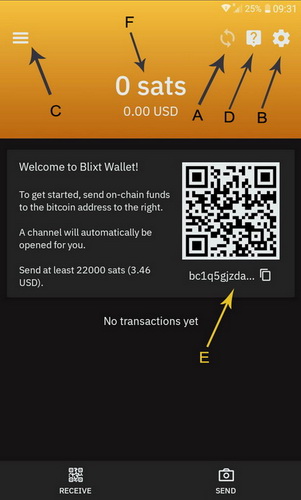
A - Icône de l'indicateur de synchronisation des blocs Blixt. C'est la chose la plus importante pour un nœud LN : être synchronisé avec le réseau. Si cette icône est toujours là et fonctionne, cela signifie que votre nœud N'EST PAS PRÊT ! Soyez donc patient, en particulier pour la première synchronisation initiale. Cela peut prendre jusqu'à 6 à 8 minutes, selon votre appareil et votre connexion Internet.
Vous pouvez cliquer dessus et voir l'état de la synchronisation :
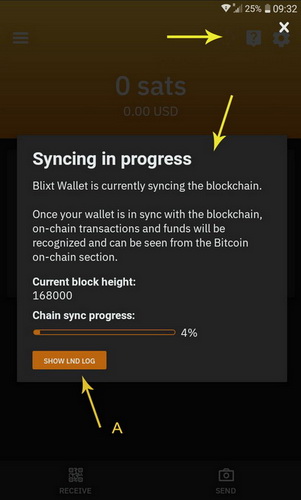
Vous pouvez également cliquer sur le bouton « Afficher le journal LND » (A) si vous souhaitez voir et lire plus de détails techniques du journal LND, en temps réel. C'est très utile pour le débogage et pour en savoir plus sur le fonctionnement de LN.
B - Ici, vous pouvez accéder à tous les paramètres Blixt, et il y en a beaucoup ! Blixt offre de nombreuses fonctionnalités et options riches pour gérer votre nœud LN comme un pro. Toutes ces options sont expliquées en détail dans la « Page des fonctionnalités de Blixt - Menu Options ».
C - Vous avez ici le menu « Magic Drawer », également expliqué en détail ici. Voici le « Portefeuille Onchain » (B), les Canaux Lightning (C), les Contacts, l'icône d'état des Canaux (A), Keysend (D).
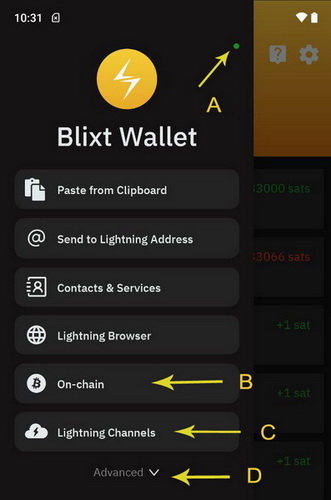
D - C'est le menu d'aide, avec des liens vers la page FAQ / Guides, le contact du développeur, la page Github et le groupe de support Telegram.
E - Indiquez votre première adresse BTC, où vous pouvez déposer vos premiers sats de test. CECI EST OPTIONNEL ! Si vous déposez directement à cette adresse, vous ouvrez un canal LN vers Blixt Node. Cela signifie que vous verrez vos sats déposés, entrer dans une autre transaction onchain (tx), pour ouvrir ce canal LN. Vous pouvez vérifier cela dans le portefeuille onchain Blixt (voir point C), en cliquant sur le menu TX en haut à droite.
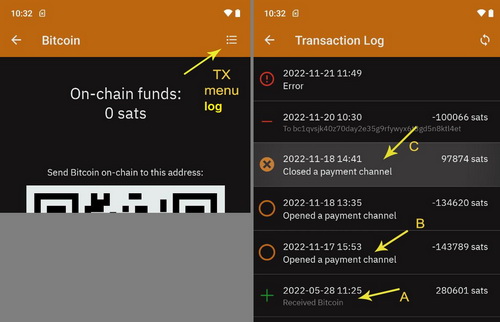
Comme vous pouvez le voir dans le journal des transactions onchain, les étapes sont très détaillées indiquant où vont les sats (dépôt, ouverture, fermeture du canal).
RECOMMANDATION :
Après avoir testé plusieurs situations, nous sommes arrivés à la conclusion qu'il est beaucoup plus efficace d'ouvrir des canaux entre 1 et 5 M de sats. Les canaux plus petits ont tendance à s'épuiser rapidement et à payer un pourcentage de frais plus élevé que les canaux plus grands.
F - Indiquez le solde de votre portefeuille Lightning principal. Il ne s'agit PAS du solde total de votre portefeuille Blixt, il ne représente que les sats que vous avez dans les canaux Lightning, disponibles pour l'envoi. Comme indiqué précédemment, le portefeuille Onchain est séparé. Gardez cet aspect à l'esprit. Le portefeuille Onchain est séparé pour une raison importante : il est principalement utilisé pour ouvrir/fermer des canaux LN.
Ok, donc maintenant la maman de Darth a déposé des sats dans cette adresse onchain affichée sur l'écran principal. Il est recommandé de garder votre application Blixt en ligne et active pendant un certain temps, jusqu'à ce que la transaction BTC soit prise en charge par les mineurs dans le premier bloc.
Après cela, cela peut prendre jusqu'à 20 à 30 minutes jusqu'à ce que la confirmation soit complète et que le canal soit ouvert et vous le verrez dans le tiroir magique - Canaux Lightning comme actif. De plus, le petit point coloré en haut du tiroir, s'il est vert, indiquera que votre canal LN est en ligne et prêt à être utilisé pour envoyer des satellites sur LN.
L'adresse et le message de bienvenue affichés disparaîtront. Il n'est plus nécessaire d'ouvrir un canal automatique maintenant. Vous pouvez également désactiver l'option dans le menu Paramètres.
Il est temps de passer à autre chose, de tester d'autres fonctionnalités et options pour ouvrir des canaux LN.
Maintenant, ouvrons un autre canal avec un autre homologue de nœud. La communauté Blixt a rassemblé une liste de bons nœuds à commencer à utiliser avec Blixt.
Procédure pour ouvrir un canal LN dans Blixt
C'est très simple, il suffit de suivre quelques étapes et d'un peu de patience :
- Accédez à la liste des pairs de la Communauté Blixt
- Sélectionnez un nœud et cliquez sur le lien de son nom et de son titre, il ouvrira sa page Amboss
- Cliquez pour afficher le code QR de l'adresse URI du nœud
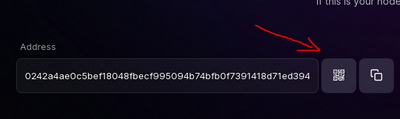
Ouvrez Blixt et allez dans le tiroir supérieur - Canaux Lightning et cliquez sur le bouton « + »
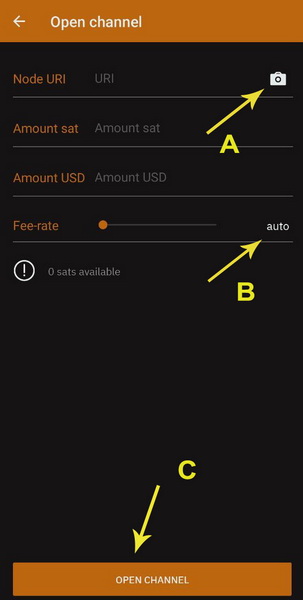
Maintenant, cliquez sur (A) l'appareil photo pour scanner le code QR de la page Amboss et les détails du nœud seront renseignés. Ajoutez le montant des sats pour le canal que vous souhaitez, puis sélectionnez le taux de frais pour la tx. Vous pouvez le laisser automatique (B) pour une confirmation plus rapide ou l'ajuster manuellement en faisant glisser le bouton. Vous pouvez également appuyer longuement sur le numéro et le modifier à votre guise.
Ne mettez pas moins de 1 sat/vbyte ! Il est généralement préférable de consulter les frais de pool de membres avant d'ouvrir un canal et de sélectionner un tarif qui vous convient.
C'est fait, cliquez maintenant sur le bouton « ouvrir un canal » et attendez 3 confirmations, ce qui prend généralement 30 minutes (1 bloc toutes les 10 minutes environ).
Une fois confirmé, vous verrez le canal actif dans votre section « Canaux Lightning ».
Blixt - Second Contact
Ok, nous avons maintenant un canal LN avec uniquement de la liquidité SORTANTE. Cela signifie que nous ne pouvons qu'ENVOYER, nous ne pouvons toujours pas RECEVOIR de sats sur LN.
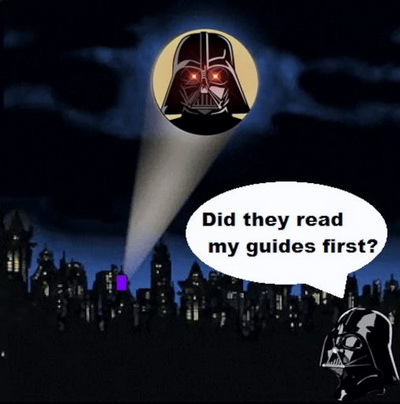
Pourquoi ? Avez-vous lu les guides indiqués au début ? Non ? Revenez en arrière et lisez-les. Il est très important de comprendre comment fonctionnent les canaux LN.
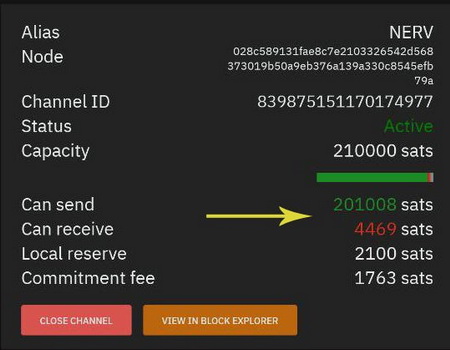
Comme vous pouvez le voir dans cet exemple, le canal ouvert avec le premier dépôt, n'a pas trop de liquidités ENTRANTES (« Peut recevoir ») mais a beaucoup de liquidités SORTANTES (« Peut envoyer »).
Alors, quelles sont vos options si vous souhaitez recevoir plus de sats via LN ?
- Dépensez des sats du canal existant. Oui, LN est un réseau de paiement de Bitcoin, utilisé principalement pour dépenser vos sats plus rapidement, moins cher, en privé et facilement. LN n'est PAS un moyen de hodling, pour cela vous avez le portefeuille onchain.
- Échangez des sats, dans votre portefeuille onchain, en utilisant un service d'échange sous-marin. De cette façon, vous ne dépensez pas vos sats, mais vous les restituez à votre propre portefeuille onchain. Vous pouvez voir ici en détail certaines méthodes, dans la Page des guides Blixt.
Ouvrez un canal INBOUND à partir de n'importe quel fournisseur LSP. Voici une démonstration vidéo sur la façon d'utiliser LNGig LSP pour ouvrir un canal entrant.
Cela signifie que vous paierez une petite somme pour un canal VIDE (de votre côté) et vous pourrez recevoir plus de sats dans ce canal. Si vous êtes un commerçant qui reçoit plus que ce qu'il dépense, c'est une bonne option. Aussi si vous achetez des sats sur LN, en utilisant Robosats ou tout autre échange LN.
- Ouvrez un canal Dunder, avec le nœud Blixt ou tout autre fournisseur LSP Dunder. Un canal Dunder est un moyen simple d'obtenir de la liquidité INBOUND, mais en même temps, vous déposez des sats dans ce canal. C'est aussi bien car cela ouvrira le canal avec un UTXO qui ne provient pas de votre portefeuille Blixt. Cela ajoute un peu de confidentialité. C'est aussi bien car, si vous n'avez pas de sats dans un portefeuille onchain, pour ouvrir un canal LN normal, mais que vous les avez dans un autre portefeuille LN, vous pouvez simplement payer à partir de cet autre portefeuille via LN l'ouverture et le dépôt (de votre côté) de ce canal Dunder. Plus de détails sur le fonctionnement de Dunder et sur la façon de gérer votre propre serveur ici.
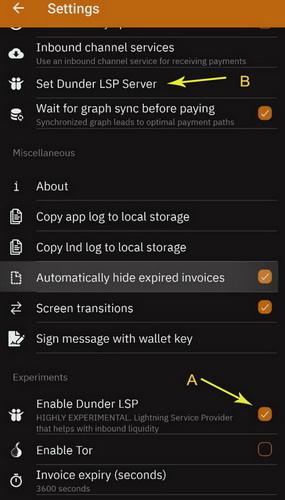
Voici les étapes à suivre pour activer l'ouverture d'un canal Dunder :
- Accédez aux paramètres, dans la section « Expériences », cochez la case « Activer Dunder LSP ».
- Une fois que vous avez fait cela, revenez à la section « Lightning Network » et vous verrez apparaître l'option « Set Dunder LSP Server ». Par défaut, l'adresse « https://dunder.blixtwallet.com » est définie, mais vous pouvez la modifier avec n'importe quelle autre adresse de fournisseur Dunder LSP. Voici une liste de communautés Blixt avec des nœuds qui peuvent fournir des canaux Dudner LSP pour votre Blixt.
- Vous pouvez maintenant accéder à l'écran principal et cliquer sur le bouton « Recevoir ». Ensuite, suivez cette procédure expliquée dans ce guide.
OK, donc après confirmation du canal Dunder (cela prendra quelques minutes), vous vous retrouverez avec 2 canaux LN : un ouvert initialement avec le pilote automatique (canal A) et un avec plus de liquidité entrante, ouvert avec Dunder (canal B).
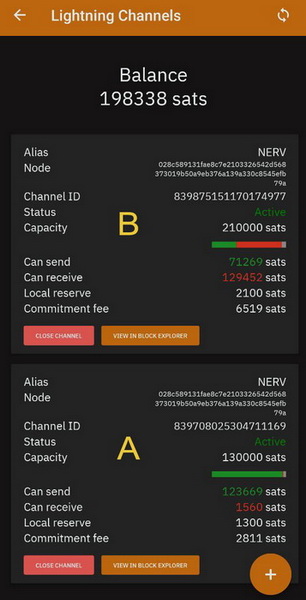
Bien, maintenant vous êtes prêt à envoyer et à recevoir suffisamment de sats sur LN !
BON BITCOIN LIGHTNING !
Blixt - Troisième contact
N'oubliez pas que dans le chapitre un « Premier contact », il y avait 2 options dans l'écran d'accueil :
- Option A - Créer un nouveau portefeuille
- Option B - Restaurer le portefeuille
Voyons maintenant comment restaurer un portefeuille Blixt ou tout autre nœud LND en panne. C'est un peu plus technique, mais soyez attentif. Ce n'est pas si difficile.
OPTION B - Restaurer le portefeuille
Dans le passé, j'ai écrit un guide dédié sur comment restaurer un nœud Umbrel en panne, où j'ai également mentionné la méthode d'utilisation de Blixt comme processus de restauration rapide, en utilisant le fichier seed + channel.backup d'Umbrel.
J'ai également écrit un guide sur la façon de restaurer votre nœud Blixt ou de migrer votre Blixt vers un autre appareil, ici.
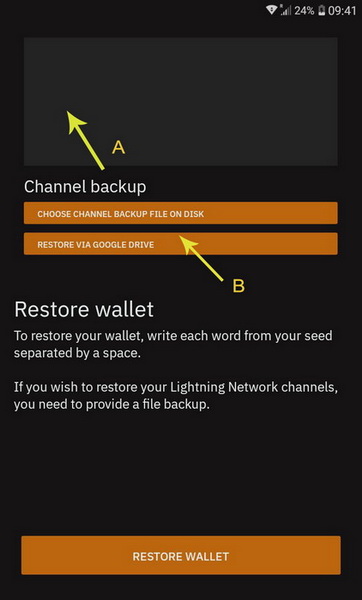
Mais expliquons ce processus en quelques étapes simples. Comme vous pouvez le voir sur l'image ci-dessus, il y a deux choses que vous devez faire pour restaurer votre nœud Blixt/LND précédent :
- la case supérieure est l'endroit où vous devez remplir les 24 mots de votre seed (ancien nœud / nœud mort)
- en bas se trouvent deux options de bouton pour insérer / télécharger le fichier channel.backup, précédemment enregistré à partir de votre ancien nœud Blixt/LND. Il peut provenir d'un fichier local (vous l'avez téléchargé sur votre appareil auparavant) ou d'un emplacement distant Google Drive / iCloud. Blixt propose cette option pour enregistrer la sauvegarde de vos chaînes directement sur un lecteur Google / iCloud. Voir plus de détails dans la Page des fonctionnalités de Blixt.
Néanmoins, il convient de mentionner que si vous n'aviez auparavant aucun canal LN ouvert, il n'est pas nécessaire de télécharger de fichier channel.backup. Insérez simplement la graine de 24 mots et appuyez sur le bouton de restauration.
N'oubliez pas d'activer Tor, à partir du menu à 3 points en haut, comme nous l'avons expliqué dans la section Option A. C'est le cas lorsque vous n'aviez QUE des homologues Tor et que vous ne pouviez pas être contacté via clearnet (domaine/IP). Sinon, ce n'est pas nécessaire.
Une autre fonctionnalité utile consiste à définir un nœud Bitcoin spécifique à partir de ce menu supérieur. Par défaut, il synchronise les blocs de node.blixtwallet.com (mode neutrino), mais vous pouvez définir n'importe quel autre nœud Bitcoin qui fournit la synchronisation neutrino.
Ainsi, une fois que vous avez rempli ces options et appuyé sur le bouton de restauration, Blixt commencera d'abord à synchroniser les blocs via Neutrino comme nous l'avons expliqué dans le chapitre Premier contact. Soyez donc patient et surveillez le processus de restauration sur l'écran principal, en cliquant sur l'icône de synchronisation.
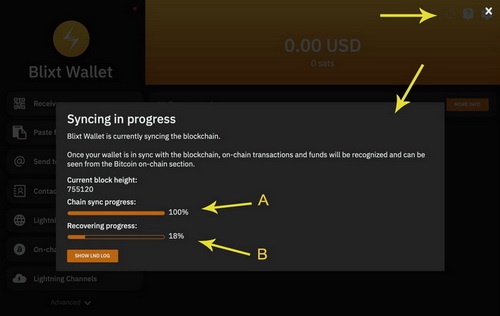
Comme vous pouvez le voir dans cet exemple, il montre que les blocs de bitcoins sont synchronisés à 100 % (A) et que le processus de récupération est en cours (B). Cela signifie que les canaux LN que vous aviez précédemment seront fermés et les fonds restaurés dans votre portefeuille Blixt onchain.
Ce processus prend du temps ! Soyez donc patient et essayez de garder votre Blixt actif et en ligne. La synchronisation initiale peut prendre jusqu'à 6 à 8 minutes et la fermeture des canaux peut prendre jusqu'à 10 à 15 minutes. Il vaut donc mieux que l'appareil soit bien chargé.
Une fois ce processus lancé, vous pouvez vérifier dans le Magic Drawer - Lightning Channels, le statut de chacun de vos canaux précédents, indiquant qu'ils sont en statut « en attente de fermeture ». Une fois chaque canal fermé, vous pouvez voir la clôture de la transaction dans le portefeuille onchain (voir Magic Drawer - Onchain) et ouvrir le journal du menu des transactions.
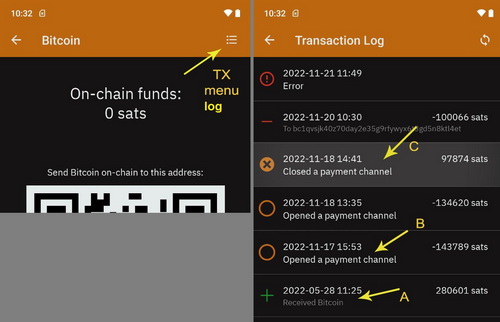
Il sera également bon de vérifier et d'ajouter, s'ils ne sont pas là, vos pairs précédents que vous aviez dans votre ancien nœud LN. Allez donc dans le menu Paramètres, jusqu'à « Lightning Network » et entrez dans l'option « Afficher les pairs Lightning ».
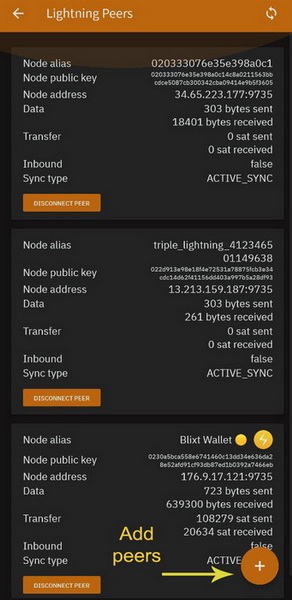
Dans la section, vous verrez les pairs auxquels vous êtes connecté à ce moment-là et vous pourrez en ajouter d'autres, il est préférable d'ajouter ceux avec lesquels vous aviez des canaux auparavant. Accédez simplement à la page Amboss, recherchez les alias ou l'ID de nœud de vos nœuds homologues et scannez leur URI de nœud.
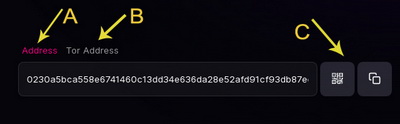
Comme vous pouvez le voir dans l'image ci-dessus, il y a 3 aspects :
A - représente l'URI de l'adresse du nœud clearnet (domaine/IP)
B - représente l'URI de l'adresse du nœud Tor onion (.onion)
C - est le code QR à scanner avec votre caméra Blixt ou le bouton de copie.
Cette URI d'adresse de nœud, vous devez l'ajouter à votre liste de pairs. Soyez donc conscient que le nom d'alias du nœud ou l'ID du nœud ne suffit pas.
Vous pouvez maintenant accéder à Magic Drawer (menu en haut à gauche) - Lightning Channels, et vous pouvez voir à quelle hauteur de bloc d'échéance les fonds seront restitués à votre adresse onchain.
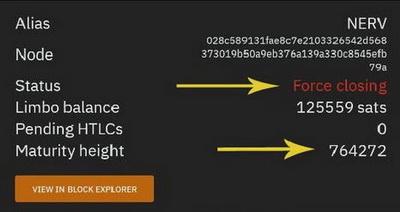
Ce numéro de bloc 764272 correspond au moment où les fonds seront utilisables dans votre adresse onchain Bitcoin. Et cela peut prendre jusqu'à 144 blocs à partir du 1er bloc de confirmation jusqu'à ce qu'ils soient libérés. Vérifiez donc cela dans le mempool.
Et c'est tout. Attendez simplement patiemment que tous les canaux soient fermés et que les fonds soient restitués à votre portefeuille onchain.
👈 Méthode de restauration secrète #
Il existe une autre méthode pour restaurer votre nœud Blixt LND sans même fermer les canaux. Mais elle est cachée aux utilisateurs novices habituels, car cette méthode est UNIQUEMENT destinée à ceux qui savent ce qu'ils font.
Si vous devez migrer votre nœud Blixt existant (fonctionnel) vers un autre nouvel appareil, sans fermer les canaux LN existants, vous devrez suivre ces étapes :
- Nous supposons que vous avez déjà enregistré la graine du portefeuille Blixt (24 mots aezeed)
- Sur l'ancien appareil, allez dans « Paramètres » - section de débogage - « Compact LND database ». Cette étape est facultative mais recommandée si vous souhaitez une taille plus petite du fichier channel.db. Elle est généralement assez volumineuse, en fonction de l'activité de votre nœud. Cela redémarrera Blixt et compressera la taille du fichier de base de données.
- Une fois redémarré, allez dans « Paramètres » et changez votre nom d'alias habituel en « Hampus ». Cela activera les options cachées, uniquement pour les utilisateurs avancés.
- Descendez jusqu'à la section « Débogage » et vous verrez une nouvelle option « Exporter le fichier channel.db ». ATTENTION ! Une fois cette exportation effectuée, le nœud Blixt LN existant sera désactivé sur cet ancien appareil et exportera l'intégralité de la base de données du nœud (channel.db) prête à être importée dans un nouvel appareil.
- Ce fichier de base de données sera enregistré dans un dossier désigné sur votre ancien appareil (Documents ou Téléchargements) et à partir de là, vous devrez le déplacer tel quel vers votre nouvel appareil. Vous pouvez utiliser par exemple LocalSend FOSS app pour transférer le fichier directement entre les appareils.
- À ce moment, votre ancien Blixt DOIT rester éteint. NE L'OUVREZ PLUS !
- Une fois que vous avez transféré le fichier channel.db sur le nouvel appareil, démarrez la nouvelle installation de Blixt et choisissez « Restaurer le portefeuille » dans le premier écran.
- Sur le bouton où il est écrit « Sélectionner le fichier SCB », appuyez longuement (PAS un simple clic !) et vous verrez alors l'option permettant de sélectionner un fichier channel.db où vous l'enregistrerez localement dans le nouvel appareil. Si vous appuyez simplement sur ce bouton, il utilisera par défaut un fichier SCB (avec fermeture des canaux), cela ne fonctionne pas pour la sauvegarde complète des canaux en direct.
- Mettez la graine de 24 mots puis cliquez sur « Restaurer »
- Vous verrez que Blixt commencera à se synchroniser avec Neutrino. Vous pouvez également consulter les journaux de synchronisation.
- GARDEZ À L'ESPRIT ! Essayez de garder Blixt ouvert en permanence pendant cette phase ! Ne le laissez pas se mettre en veille ou ne fermez pas l'écran de l'application. Cela pourrait interrompre la synchronisation initiale et vous devrez la refaire. Attendez patiemment, cela ne prend pas plus de quelques minutes.
- Une fois la synchronisation initiale des blocs terminée, elle analysera rapidement vos adresses de portefeuille précédentes, puis vos chaînes seront de nouveau en ligne, vivantes et en bonne santé.
- Malheureusement, l'historique des paiements et des contacts précédents ne peut pas (encore) être restauré. Mais ce n'est pas si important de toute façon.
Et C'EST FAIT ! Vous avez maintenant un nœud LN Blixt entièrement restauré. Il pourrait également fonctionner avec d'autres sauvegardes LND (Umbrel, Raspiblitz, etc.) si vous avez correctement enregistré auparavant le fichier channel.db. Blixt peut donc littéralement sauvegarder n'importe quel nœud LND mort.
Blixt - Quatrième contact
Ce chapitre concerne la personnalisation et une meilleure connaissance de votre nœud Blixt. Je ne décrirai pas toutes les fonctionnalités disponibles, elles sont trop nombreuses et ont déjà été expliquées dans la Page des fonctionnalités de Blixt.
Mais je vais souligner certaines de celles qui sont nécessaires pour continuer à utiliser votre Blixt et avoir une excellente expérience.
A - Nom (NameDesc)
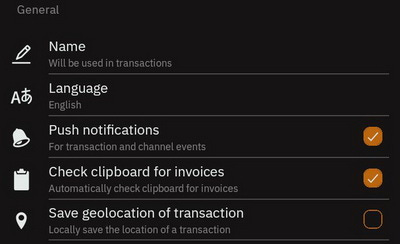
Le NamDesc est une norme permettant de transmettre le « nom du destinataire » dans les factures BOLT11.
Il peut s'agir de n'importe quel nom et peut être modifié à tout moment.
Cette option est vraiment utile dans divers cas, lorsque vous souhaitez envoyer un nom avec la description de la facture, afin que le destinataire puisse avoir une idée de qui a reçu ces sats. Ceci est entièrement facultatif et également dans l'écran de paiement, l'utilisateur doit cocher la case indiquant d'envoyer le nom d'alias.
Voici un exemple de ce à quoi cela ressemblerait lorsque vous utilisez chat.blixtwallet.com
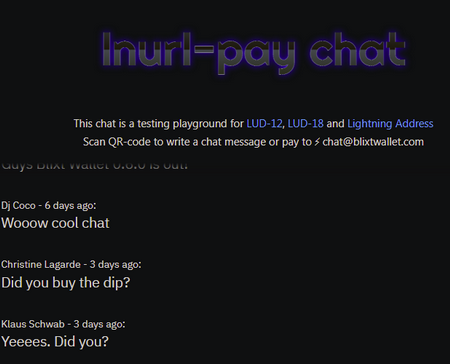
Voici un autre exemple d'envoi à une autre application de portefeuille prenant en charge NameDesc :
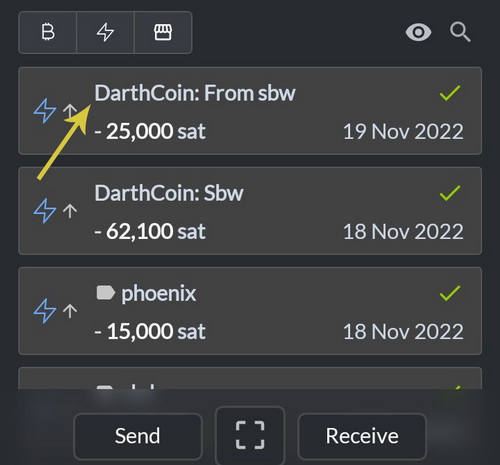
B - Lightning Box
À partir de la nouvelle version v0.6.9-420 récemment annoncé, Blixt a introduit une nouvelle fonctionnalité puissante pour l'adresse Lightning dans Blixt.
Cette nouvelle fonctionnalité est facultative, elle n'est pas activée par défaut !
Pour le moment, la LN Box par défaut est gérée par le serveur Blixt et propose une adresse LN @blixtwallet.com. Mais TOUTE PERSONNE disposant d'un nœud public LND peut exécuter le serveur Lightning Box et proposer une adresse LN pour son propre domaine, en auto-garde.
Pour l'instant, le serveur Blixt ne transmet que les paiements envoyés aux adresses LN @blixtwallet.com aux utilisateurs Blixt qui ont défini leur adresse LN. Les utilisateurs doivent mettre leur portefeuille de nœuds Blixt en « mode persistant » afin de recevoir ces paiements sur leurs adresses LN @blixtwallet.com.
Voir dans les notes de publication la vidéo de démonstration expliquant comment configurer votre adresse LN dans Blixt.
Cette adresse LN implémentée dans l'application de portefeuille Blixt est comme un chat sur LN, instantané et amusant, prenant également en charge LUD-18 (ajout d'un nom d'alias à un paiement). Vous pouvez ajouter à la liste de contacts toutes vos adresses LN habituelles que vous utilisez fréquemment et les avoir à portée de main pour discuter. Blixt peut désormais être considéré comme une application de chat LN complète 😂😂.
Une autre fonctionnalité utile est la prise en charge complète de LUD-18 (qui est également prise en charge par Stacker.News et d'autres).
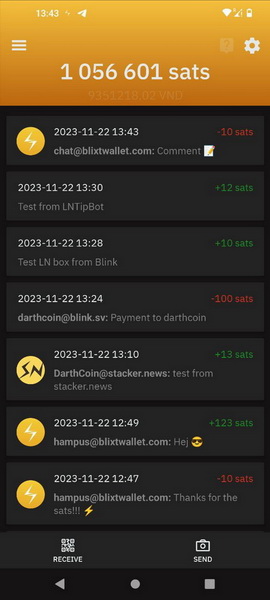
Comme vous pouvez le voir dans la capture d'écran ci-dessus, l'envoi depuis un compte Stacker News affiche bien le logo + l'adresse LN + le message. La même méthode fonctionne pour l'envoi depuis Blixt, vous pouvez joindre votre adresse LN Blixt ou simplement ajouter le nom d'alias (précédemment défini dans les paramètres Blixt) ou même les deux.
Cette option de LUD-18 pourrait également être utile pour les services d'abonnement, où l'utilisateur peut envoyer un alias spécifique (qui n'est PAS votre alias de nœud ou votre vrai nom !) et sur cette base, vous pourriez être enregistré ou recevoir en retour un message spécifique ou autre. L'ajout d'un nom d'alias (LUD-18) + commentaire (LUD-12) à un paiement LN peut avoir plusieurs cas d'utilisation !
Voici le code de Lightning Box si vous l'exécutez pour vous-même, pour votre famille et vos amis, sur votre propre nœud.
Ici aussi, vous pouvez exécuter le serveur LSP Dunder pour les nœuds mobiles Blixt et offrir de la liquidité aux utilisateurs de Blixt si vous avez un bon nœud LN public (fonctionne uniquement avec LND).
C - Sauvegarde des chaînes LN et des mots clés
Il s'agit d'une fonctionnalité très importante !
Après avoir ouvert ou fermé une chaîne LN, vous devez effectuer une sauvegarde. Cela peut être fait manuellement en enregistrant un petit fichier sur un appareil local (le dossier de téléchargement généralement) ou en utilisant un compte Google Drive ou iCloud.
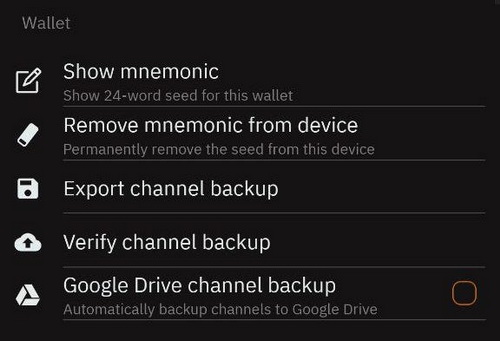
Accédez à la section Paramètres Blixt - Portefeuille. Vous y trouverez les options permettant de sauvegarder toutes les données importantes de votre portefeuille Blixt :
- « Afficher le mnémonique » : affichera le mot clé de 24 mots pour les écrire
- « Supprimer le mnémonique de l'appareil » : cette option est facultative et ne l'utilisez que si vous souhaitez vraiment supprimer les mots clés de votre appareil. Cela n'effacera PAS votre portefeuille, seulement le mot clé. Mais attention ! Il n'y a aucun moyen de les récupérer si vous ne les avez pas notés au préalable.
- « Exporter la sauvegarde de la chaîne » - cette option enregistrera un petit fichier sur votre appareil local, généralement dans le dossier « téléchargements », d'où vous pourrez le prendre et le déplacer en dehors de votre appareil, pour le conserver en toute sécurité.
- « Vérifier la sauvegarde de la chaîne » - c'est une bonne option si vous utilisez Google Drive ou iCloud pour vérifier l'intégrité de la sauvegarde effectuée à distance.
- « Sauvegarde de la chaîne Google Drive » - enregistrera le fichier de sauvegarde dans votre lecteur Google personnel. Le fichier est crypté et est stocké dans un référentiel distinct de vos fichiers Google habituels. Il n'y a donc aucun problème de lecture par quiconque. De toute façon, ce fichier est totalement inutile sans les mots clés, donc personne ne peut prendre vos fonds à partir de ce fichier uniquement.
Je recommanderais pour cette section ce qui suit :
- utilisez un gestionnaire de mots de passe pour stocker en toute sécurité votre fichier de sauvegarde et de départ. KeePass ou Bitwarden sont très efficaces pour cela et peuvent être utilisés sur plusieurs plates-formes et hébergés en mode autonome ou hors ligne.
- EFFECTUEZ LA SAUVEGARDE À CHAQUE FOIS que vous ouvrez ou fermez un canal. Ce fichier est mis à jour avec les informations du canal. Il n'est pas nécessaire de le faire après chaque transaction effectuée sur LN. La sauvegarde du canal ne stocke pas ces informations, elle stocke uniquement le statut du canal.
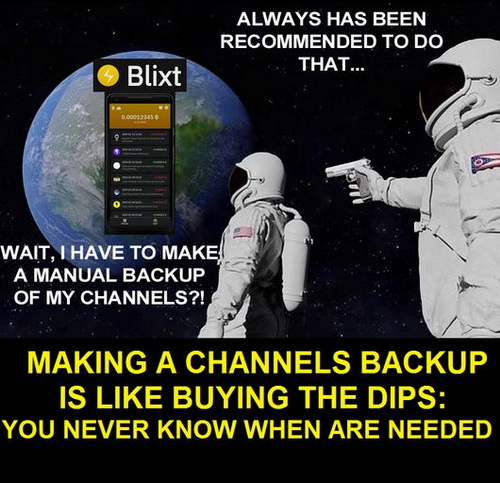
Blixt - Trucs et astuces #
CAS 1 - PROBLEMES DE SYNCHRONISATION
Mon Blixt ne se synchronise pas... Mon Blixt n'affiche pas le solde... Mon Blixt ne peut pas ouvrir de chaînes... J'ai essayé de le restaurer sur un autre appareil... etc
Tous ces problèmes commencent parce que VOTRE APPAREIL NE SE SYNCHRONISE PAS CORRECTEMENT. Veuillez comprendre cet aspect important : Blixt est un nœud LND mobile, qui utilise Neutrino pour synchroniser/lire les blocs.
- Voici une explication moins technique de Bitcoin Magazine
- Voici d'autres ressources techniques de Bitcoin Optech
- Voici comment vous pouvez activer Neutrino sur votre propre nœud domestique et servir des filtres de blocs pour votre nœud mobile, à partir de Docs Lightning Engineering
RAPPEL : l'utilisation de Neutrino sur clearnet est totalement sûre, votre IP ou xpub ne sont pas divulgués. Vous lisez simplement des blocs à partir d'un nœud distant avec neutrino. C'est tout. Tout le reste est effectué sur votre appareil local.
Il n'est donc PAS NÉCESSAIRE de l'utiliser avec Tor. Tor ajoutera une énorme latence à votre processus de synchronisation et rendra votre Blixt très instable. Si vous voulez vraiment l'utiliser sur Tor, assurez-vous de ce que vous faites et ayez une bonne connexion et de la patience. Même cas pour l'utilisation d'un VPN. Soyez attentif à la latence qui vous est donnée par ce VPN.
Vous pouvez tester la latence d'un serveur Neutrino en le pingant simplement, depuis un PC ou depuis votre mobile.

Il s'agit d'un ping habituel vers le serveur Neutrino europe.blixtwallet.com, cela montre que la connexion est très bonne avec un temps de réponse d'environ 50 ms et un TTL de 51. Le temps de réponse peut varier mais pas trop. Le TTL doit être stable.
Si ces valeurs sont supérieures à 100-150 ms, votre processus de synchronisation sera obsolète ou pire encore, cela pourrait entraîner la fermeture de canaux par des pairs ! N'ignorez pas cet aspect.
Sans une synchronisation appropriée, vous ne pouvez pas non plus voir le bon équilibre ou vos canaux LN ne seront pas en ligne et opérationnels. Peu importe le nombre de giga mbps dont vous disposez, la vitesse de téléchargement n'a pas d'importance. Ce qui compte, c'est le temps de réponse et le TTL (time to live).
C'est comme un cas général pour les utilisateurs d'Amérique latine. Je ne sais pas ce qui se passe là-bas, mais vous avez une connexion terrible avec des pings de plus de 200 ms qui peuvent perturber toute synchronisation.
Alors quelle est la solution pour ces utilisateurs désespérés ?
- arrêtez d'utiliser Blixt avec Tor. C'est totalement inutile
- vous pouvez utiliser un VPN mais choisissez-le judicieusement et surveillez en permanence le ping. Utilisez-en un qui est plus proche de votre situation géographique. La distance signifie plus de temps de réponse en ms, rappelez-vous.
- choisissez judicieusement vos pairs neutrino, voici une liste de serveurs neutrino publics bien connus :
For US region
btcd1.lnolymp.us | btcd2.lnolymp.us
btcd-mainnet.lightning.computer
swest.blixtwallet.com (Seattle)
node.eldamar.icu
noad.sathoarder.com
bb1.breez.technology | bb2.breez.technology
neutrino.shock.network
For EU region
europe.blixtwallet.com (Germany)
For Asia region
sg.lnolymp.us
asia.blixtwallet.com
Une autre façon est de sélectionner l'un de ces nœuds dans la liste annonçant les « filtres compacts » (BIP157 / neutrino) - Filtre Neutrino de la page Bitnodes. Choisissez-en un qui est plus proche de votre situation géographique.
Une autre façon (la meilleure) est de se connecter à un nœud de communauté local, géré par un ami ou un groupe que vous connaissez, et qui propose une connexion Neutrino. Voici les instructions pour le faire. Leur nœud ne sera en aucun cas affecté, ils ont juste besoin d'une connexion stable et publique.
Il est nécessaire de disposer de davantage de serveurs Neutrino dans la région LATAM, pour une synchronisation meilleure et plus rapide. Alors, organisez-vous avec votre communauté Bitcoin locale et décidez qui et où exécute un Bitcoin Core + Neutrino pour votre propre usage. Une simple IP publique suffit. Si vous n'avez pas accès à une IP publique, vous pouvez utiliser une IP VPS et créer un tunnel de protection contre les fils vers votre nœud domestique. De cette façon, vous redirigez tout le trafic vers votre IP VPS locale, sans révéler aucune information privée sur votre nœud domestique.
CAS 2 - NE JAMAIS TERMINER LA SYNCHRONISATION
Mon Blixt a une bonne connexion avec le serveur Neutrino mais la synchronisation est bloquée.
Serveur de temps
Parfois, les gens utilisent divers anciens appareils ou ne sont pas correctement connectés à un serveur de temps. Neutrino se synchronise correctement jusqu'à ce qu'il atteigne les blocs réels qui ne correspondent pas à l'heure locale réelle. Vous verrez dans les journaux lnd de Blixt une erreur indiquant que « l'horodatage du bloc est loin du futur » ou quelque chose en rapport avec « l'en-tête ne passe pas le contrôle de cohérence ».
Solution rapide : définissez l'heure et la date correctes pour votre appareil et redémarrez Blixt.
Espace insuffisant sur l'appareil
Parfois, en utilisant un ancien appareil, avec peu d'espace, il peut atteindre une limite de seuil et se bloquer. En effet, plus vous utilisez ce nœud LND mobile, plus les fichiers neutrino deviennent gros et également le fichier channel.db.
Solution rapide : Allez dans Options Blixt - Section Débogage - Sélectionnez « arrêter LND et supprimer les fichiers neutrino ». Cela redémarrera l'application et lancera une nouvelle synchronisation. Parfois, cette solution rapide peut également réparer les données corrompues. Gardez à l'esprit que cela prendra un certain temps, entre 1 et 3 minutes pour une resynchronisation complète. Cela ne supprime PAS les fonds ou les canaux existants, mais oui, après la resynchronisation, cela pourrait déclencher une nouvelle analyse de vos adresses Bitcoin et cela pourrait prendre plus de temps.
L'étape suivante consiste à vérifier la quantité de données encore occupées. Vous pouvez le voir dans les informations de l'application Android - données. Si elle est toujours supérieure à 400-500 Mo, vous pouvez compacter les fichiers lnd. Allez donc dans Options Blixt - Section Débogage - Sélectionnez « Compact DB LND ». Redémarrez l'application Blixt si elle ne se fait pas automatiquement. Le compactage a lieu au démarrage et n'a lieu qu'une seule fois. Vous verrez maintenant que les données Blixt sont moins occupées.
Mode persistant
Parfois, les gens n'ouvrent pas Blixt pendant longtemps, la synchronisation est donc bien trop ancienne. Mais ils s'attendent à être synchronisés instantanément lorsqu'ils l'ouvrent.
Soyez patient et regardez la roue qui tourne en haut. En option, vous pouvez aller dans Options - Voir les informations sur le nœud et voir si la synchronisation avec la chaîne et la synchronisation avec le graphique sont marquées comme « vrai ». Sans cette mention « vrai », vous ne pouvez pas utiliser correctement Blixt, vous ne pouvez pas voir correctement le solde, vous ne pouvez pas voir les canaux LN en ligne, vous ne pouvez pas effectuer de paiements.
Solution rapide : il existe une option puissante pour « maintenir en vie » votre nœud Blixt. Allez dans Options - Expériences - Sélectionnez « Activer le mode persistant ». Cela redémarrera votre Blixt et mettra le service lnd en mode persistant, c'est-à-dire qu'il sera toujours actif et gardera en ligne votre synchronisation, même si vous passez à une autre application ou si vous fermez simplement Blixt (sans forcer la fermeture ou arrêter la tâche). Vous pouvez le garder ainsi toute la journée si vous êtes dans une connexion stable et que vous devez utiliser Blixt plusieurs fois. Cela ne consommera pas trop de batterie.
Voici une démonstration vidéo du fonctionnement du « mode persistant » sur Android avec Blixt
CAS 3 - JE VEUX MIGRER VERS UN AUTRE APPAREIL
OK pour ce scénario, j'ai écrit un guide complet sur la page FAQ : avec 2 options, rapide (fermeture coopérative des canaux avant la migration) et lente (fermeture forcée des canaux car l'ancien appareil est mort).
Mais je veux réitérer ici certains aspects importants et ajouter une nouvelle procédure "secrète".
RAPPEL :
- Faites toujours une sauvegarde de l'état de vos canaux (SCB) APRÈS chaque fois que vous ouvrez ou fermez un canal. Cela ne prend que quelques secondes.
- Ne conservez pas les anciens fichiers SCB, pour ne pas vous tromper et les restaurer. Ils sont totalement inutiles et pourraient déclencher une procédure de pénalité si vous les voyez. Utilisez toujours la dernière version du fichier SCB si vous procédez à la restauration.
- Enregistrez le fichier SCB (il s'agit d'un texte crypté avec l'extension .bin) hors de votre appareil, dans un endroit sûr. Vous pouvez utiliser LocalSend pour déplacer ce fichier sur un PC ou un autre appareil.
- Enregistrez également la graine de votre portefeuille Blixt dans un endroit sûr, par exemple un gestionnaire de mots de passe hors ligne / une clé USB cryptée.
Méthode secrète : Comment migrer le nœud Blixt sans fermer les canaux existants. Pour cela, vous devrez lire attentivement la section précédente « Troisième contact » de ce guide sur « Restaurer le portefeuille ».
Cette procédure N'EST PAS POUR LES NOOBS, elle est uniquement destinée aux utilisateurs avancés ! C'est pourquoi elle n'est pas largement ouverte et je recommande de ne la faire qu'avec l'aide des développeurs de Blixt ou de mon support. Veuillez ne pas ignorer ce conseil.
CAS 4 - QUELS PAIRS UTILISER POUR OUVRIR DES CANAUX ?
Comme je l'ai écrit dans la Page des guides Blixt, il existe de nombreuses façons d'ouvrir des canaux avec ce nœud LND mobile. Mais je voudrais vous rappeler ici certains aspects importants :
- ouvrez avec des nœuds LSP bien connus et avec des pairs approuvés par la communauté. Voir ici une liste
- n'ouvrez pas avec des nœuds Tor uniquement aléatoires. Ceux-ci ne valent rien et vous n'aurez que des problèmes de non-paiement. Peu importe la qualité de votre ami "le coureur de nœuds" avec un nœud Tor de merde dans une jungle, il ne vous donnera jamais les meilleures routes pour un nœud privé mobile. Vous n'ouvrez pas de canaux avec quelqu'un parce qu'il est votre ami. Ce n'est pas Facebook ! Vous ouvrez un canal pour : de bonnes routes, de petits frais, la disponibilité.
- Il n'est pas nécessaire d'ouvrir une tonne de petits canaux, 2-3 ou max 4, mais avec une bonne quantité de sats. N'ouvrez pas de petits canaux, ils sont totalement inutiles. Les canaux inférieurs à 200 000 pour un mobile n'ont pas beaucoup d'utilité.
- Gardez à l'esprit les LSP qui proposent des canaux entrants et des canaux JIT (juste à temps). Ceux-ci sont très utiles car vous n'avez pas besoin d'utiliser l'un de vos UTXO, vous pouvez payer le canal d'ouverture avec les fonds que vous avez déjà dans d'autres portefeuilles LN, en les empilant et en les préparant pour l'ouverture d'un canal plus grand. Vous devriez utiliser ces canaux JIT en votre faveur. J'ai expliqué dans ce guide d'autres options pour les pairs pour les nœuds privés comme Blixt. Également ici dans ce guide publié sur SN j'ai expliqué comment gérer la liquidité des nœuds mobiles privés.
Vous trouverez également un guide important sur les types de canaux LN utilisant Blixt. Veuillez le lire !
Conclusion
OK, Blixt propose de nombreuses autres fonctionnalités étonnantes, je vous laisse les découvrir une par une et vous amuser.
Cette application est vraiment sous-estimée, principalement parce qu'elle n'est soutenue par aucun financement de capital-risque, qu'elle est axée sur la communauté, qu'elle est construite avec amour et passion pour Bitcoin et Lightning Network.
Ce nœud LN mobile, Blixt, est un outil très puissant entre les mains de nombreux utilisateurs, s'ils savent bien l'utiliser. Imaginez que vous vous promenez dans le monde avec un nœud LN dans votre poche et que personne ne le saura.
Sans parler de toutes les autres fonctionnalités riches qui viennent avec, que très peu ou aucune autre application de portefeuille ne pourrait offrir.
En attendant, voici tous les liens sur cet incroyable nœud Bitcoin Lightning :
- Page Web officielle de Blixt
- Page Github de Blixt
- Page des fonctionnalités de Blixt - expliquant une par une chaque fonctionnalité.
- Page FAQ de Blixt - Liste des questions-réponses et dépannage de Blixt
- Page des guides Blixt - démos, tutoriels vidéo, guides supplémentaires et cas d'utilisation pour Blixt
- Téléchargement : Android Play Store | iOS | Téléchargement direct de l'APK
- Groupe Telegram pour un soutien direct
- Page de financement participatif Geyser - faites un don de sats comme vous le souhaitez pour soutenir le projet
- LNURL Chat Blixt - chat LN anonyme
- Présentation Blixt - vidéo promo Calendrier Blixt Girls - vidéo promo (vous pouvez tester votre 1ère utilisation de LN)
- Flyer A4 imprimable avec les premières étapes d'utilisation de Blixt, en plusieurs formats .
- Blixt propose également une démo fonctionnelle complète directement sur son site Web ou sur une version Web dédiée, pour avoir une expérience de test complète, avant de commencer à l'utiliser dans le monde réel.
AVERTISSEMENT :
Je ne suis ni payé ni soutenu de quelque manière que ce soit par les développeurs de cette application. J'ai écrit ce guide parce que j'ai vu que l'intérêt pour cette application de portefeuille augmente et que les nouveaux utilisateurs ne comprennent toujours pas comment l'utiliser. Également pour aider Hampus (le développeur principal) avec la documentation sur l'utilisation de ce portefeuille de nœuds.
Je n'ai aucun autre intérêt à promouvoir cette application LN, à part faire avancer l'adoption de Bitcoin et de LN. C'est la seule solution !